close
這東西我去年就預購了
原本預估四月底出貨的,四月中旬過後突然要給資料報關用,好吧給就給吧
雖然是非常莫名其妙的行為還是給了
再來等等等,拖到五月中還是沒有消息,受不了,申請退貨了
畢竟對廠商接近不負責任的態度感到非常不爽,申請退貨時我還確認了一下近期會不會出貨
得到的回答是還沒看到排程
沒想到今天卻寄到了.....整個無言
不過既然都寄來了那就留著吧,有特別提醒廠商不要突然又把錢退給我
但是還沒得到回應
外盒是長這樣的
印刷器本體,上面那一顆是列印按鍵
墨水匣,這顆是加購的持久墨,這一個要一千多,滿貴的,還沒拆開來
現在有很多產品還在用Micro USB,讓人感到很麻煩


底部,左邊的LOCK打開後就如下面的圖可以打開裝墨
而右邊的開關是電源,開啟後可以連WIFI、印刷等
墨水盒要裝上去滿困難的,稍微出點力塞進去就是了,別懷疑就是這方向
至於怎麼拆我不曉得
操作方式很簡單,先開機後,打開手機WIFI連線至機器(princube什麼的)
預設密碼是12345678
連到後如果是Android手機會再跳通知問你沒有網路是不是確定要連線
記得點是不然無法使用
也可以透過電腦,電腦有WIFI的話就是一樣方式,不過連線時要注意
WIN10在連線時會要你輸入PIN碼,要點一下"改成安全性金鑰連線"
之後打開瀏覽器,在網址列輸入192.168.44.1
IOS在選擇色彩時會直接出現一堆顏色讓你選
但Android手機只有幾種顏色,需要其他顏色就自己慢慢調
剛拿到時是霧颯颯的,說明書並沒有很詳細
附上比較基本的列印操作:


其他還有多行列印重複列印有的沒的,摸熟悉以後再放上來
至於方式中還有提到透過USB連線,不過我一直無法成功
再來是設定,連線後到設定中還可以更改像是WIFI名稱、密碼
一些有的沒的參數和升級韌體等等
記得升級韌體完機器密碼會重置,需要重新連線喔~
(至少我的是這樣)
玩了一個晚上了,整體來說應該是符合價位
比較可惜的是沒有專用的APP,必須點進去網頁設定,這在2020年是非常愚蠢的事情
接著就是看未來會不會有連線出錯、過熱、無法充電或開機等等問題了
文章標籤
全站熱搜
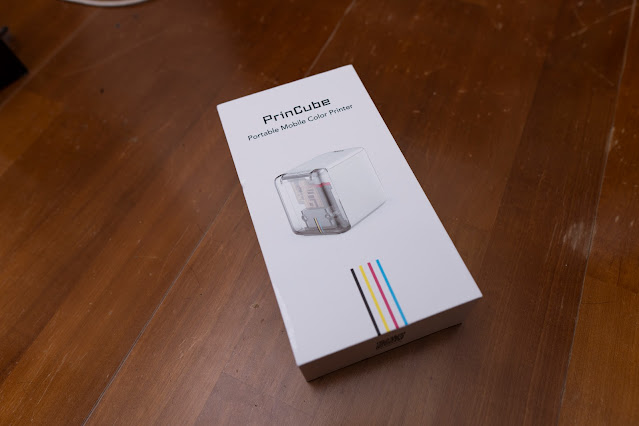









 留言列表
留言列表


